wps怎么设置护眼模式 wps设置不了保护眼睛的豆沙色
经验直达:
- wps设置不了保护眼睛的豆沙色
- wps怎么设置护眼模式
- wps表格怎么设置护眼模式
一、wps设置不了保护眼睛的豆沙色
1新建wps文档 。
2 页面布局->页面颜色->其他填充颜色->自定义。
豆沙绿的参数RGB颜色:199237204 输入确定就可以了 。
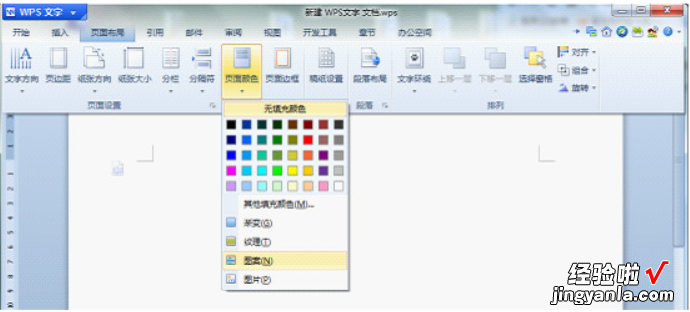
3另存为,选择wps文字,模板文件 。
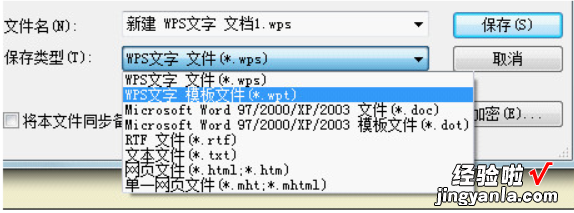
4、进入模板保存路径,这个是系统默认的路径,
这个是路径C:UsersyunfeiAppDataRoamingKingsoftOffice6templates
保存模板的时候可以看一下这个路径,然后进入这个路径 , 将系统默认的模板Normal.wpt 改为别的名字,并将自己保存的模板名字改为Normal.wpt。这样系统下次就自动加载模板了 。
二、wps怎么设置护眼模式
wps2019怎样开启护眼模式?熟悉wps2019软件是非常简单的,今天小编就分享了关于wps2019开启护眼模式的操作教程,有需要的朋友一起来看看吧!
wps2019开启护眼模式的操作教程
首先打开wps2019;
弹出的界面,点击新建;
弹出的界面,点击表格,然后我们点击新建空白文档;
弹出的界面,点击视图;
弹出的界面 , 我们就能看到护眼模式了,点击护眼模式;
点击完成后,会发现护眼模式的按钮会暗下去;
之后就可以看到文档中颜色变了,因为此时已设置好护眼模式了 。
wps|
三、wps表格怎么设置护眼模式
方法/步骤
- 首先 , 在当前中编辑的表格中显示的为白色的背景的颜色 。
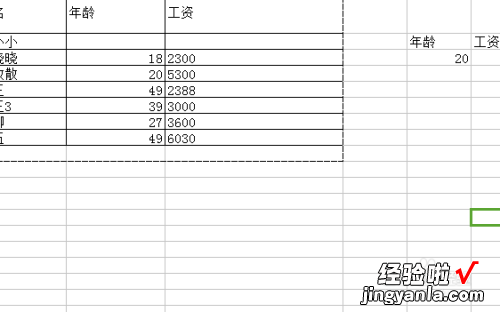
请点击输入图片描述
- 第一种,可以可点击菜单中的左上角中的wps表格下拉按钮 。
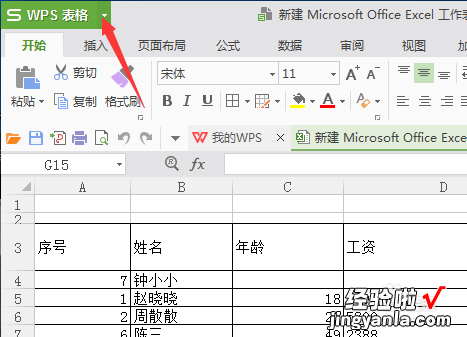
请点击输入图片描述
- 在弹出了下拉菜单中,进行选中为 视图 的选项 。
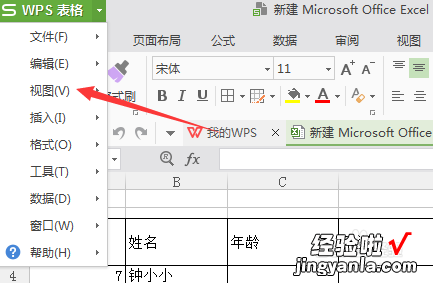
请点击输入图片描述
- 进行选中了视图的选项之后,就会弹出了下一级菜单选中为 护眼模式 的选项 。
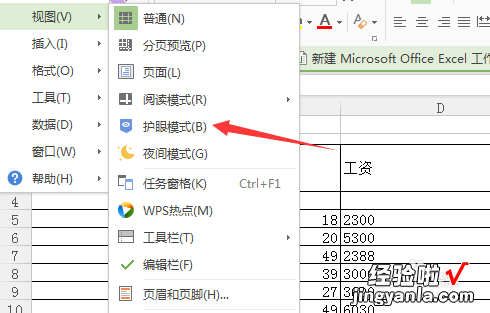
请点击输入图片描述
- 可以看到的是在当前中的编辑背景颜色改为浅绿色的背景 。
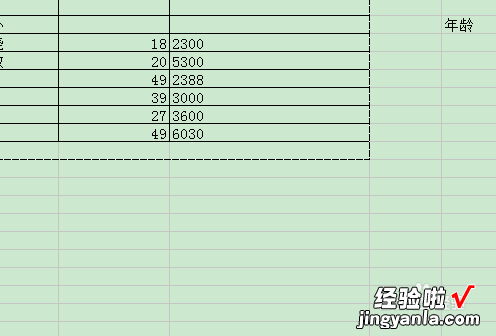
请点击输入图片描述
- 第二种方式,可以直接点击底部位置中的灯泡 按钮 。
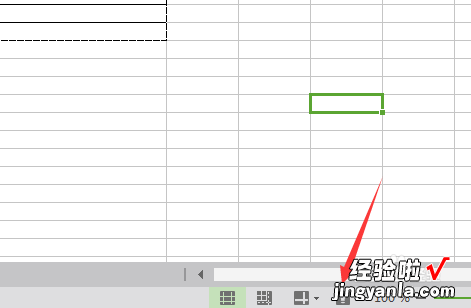
请点击输入图片描述
- 然后弹出了一个下拉菜单中进行选中为护眼模式 的选项 。
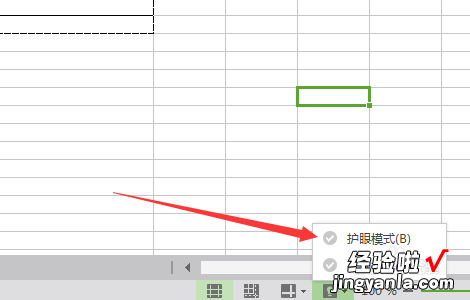
【wps怎么设置护眼模式 wps设置不了保护眼睛的豆沙色】请点击输入图片描述
